Cómo reproducir la presentación de diapositivas de la imagen en Windows 10 desde una carpeta
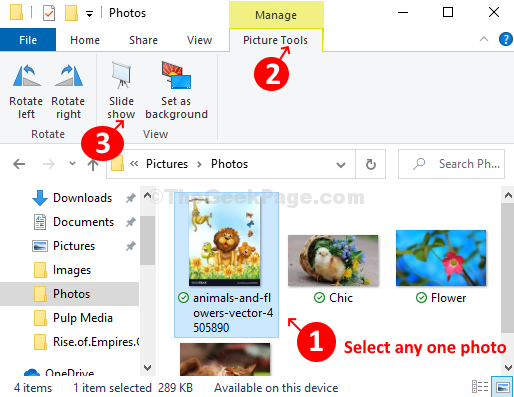
- 3345
- 582
- Sra. Lorena Sedillo
La opción de presentación de diapositivas de la imagen se lanzó previamente con Windows ME, donde podría reproducir una presentación de diapositivas de las imágenes guardadas en mi carpeta de imágenes. Sin embargo, Windows 10 ha cambiado un poco las cosas y ahora le permite reproducir presentación de diapositivas de imágenes a través del explorador de archivos. Es algo interesante, especialmente para aquellos que desean ver imágenes en una presentación de diapositivas. Veamos como.
Cómo reproducir la presentación de diapositivas de la imagen en Windows 10 desde el explorador de archivos
Paso 1: presione el Clave de Windows + E juntos en su teclado para iniciar el Explorador de archivos. Ahora, abra cualquier carpeta que contenga tu fotos o imágenes. Aquí abrimos el Fotos carpeta en Fotos.
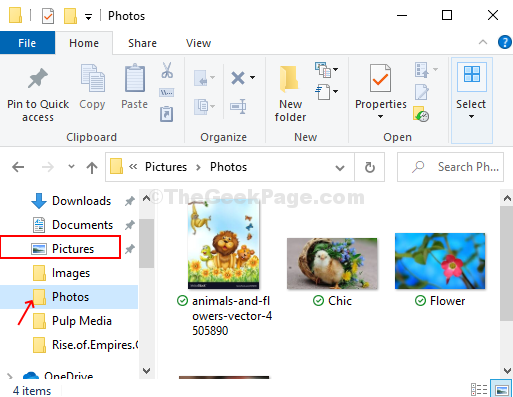
Paso 2: Seleccione cualquier foto y en la parte superior de la pantalla verá una opción llamada Herramientas de imágenes ubicado a continuación Administrar. Esto abrirá una subsección debajo con cuatro opciones, una de ellas es Diapositivas. Clickea en el Diapositivas opción y comenzará una presentación de diapositivas con todas sus fotos en el Fotos carpeta.
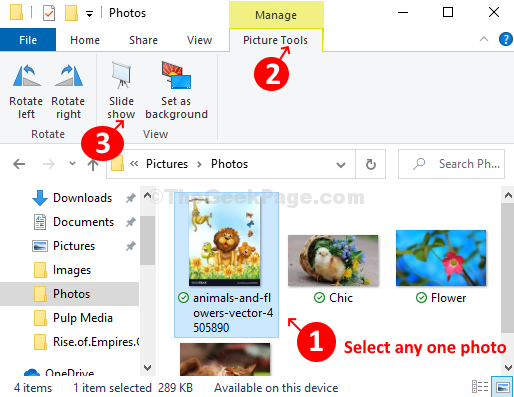
*Nota - Tienes que seleccionar cualquier foto y reproducirá todas las fotos en la carpeta en la presentación de diapositivas. Pero si no selecciona ninguno, no jugará una presentación de diapositivas.
Paso 3: Pero, si desea reproducir una presentación de diapositivas con solo fotos o imágenes específicas en la carpeta, también puede hacerlo. Simplemente sostenga el Control Key en su teclado y use su mouse para hacer clic y seleccione las fotos que desea usar en la presentación de diapositivas. Nuevamente dará lo mismo Herramientas de imágenes opción en la parte superior de la página a continuación Administrar y las mismas cuatro opciones con una de ellas son las Diapositivas opción. Haga clic en la opción de presentación de diapositivas para iniciar la presentación de diapositivas con solo las fotos seleccionadas.
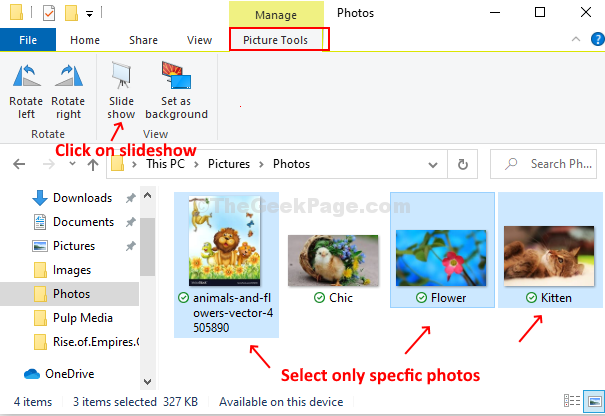
Etapa 4: A medida que la presentación de diapositivas comienza a reproducirse, haga clic con el botón derecho en cualquiera de las fotos mostradas para controlar la velocidad de reproducción, puede Pausa la reproducción, ir a Próximo Foto, ir Atrás, Barajar, e incluso Salida.
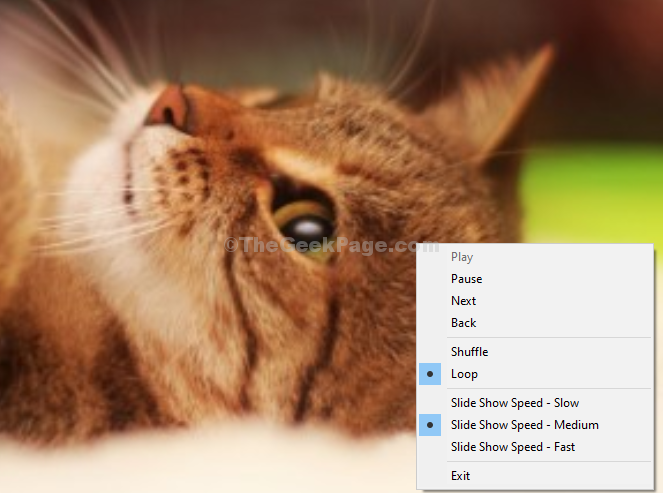
Tenga en cuenta que solo puede controlar imágenes estáticas a través del explorador de archivos.
- « Cómo deshabilitar el soporte del panel táctil de Windows 10
- Cómo configurar aplicaciones o archivos para iniciarse automáticamente durante el inicio en Windows 10 »

